Kinemegrāfi laikā ir redzējuši lielu popularitātipēdējos gados. Tas ir fotografēšanas paņēmiens, kurā daži attēla subjekti īsus un atkārtojas mirkļus, bet pārējais attēls paliek nekustīgs, veidojot sajaukumu starp attēlu un video. Ja jums patīk veidot kinofilmas, tad jūs noteikti mīlēsities Microsoft pētījumu starpliktuves. Tiek reklamēti zem etiķetes “līdzāsnekustīgu un dinamisku fotogrāfiju ”, lietojumprogramma uzsver, ka no jūsu videoklipiem tiek izveidotas netraucētas atlasīto apgabalu cilpas tajā, ko Microsoft dēvē par“ Cliplets ”. Lai gan lielākā daļa kinogrāmatu rīku ļauj ģenerēt izvades tikai GIF formātā, Microsoft Research Cliplets skaistums slēpjas faktā, ka līdztekus GIF varat saglabāt savus starplikas MP4 un WMV formātos. Kopā ar intuitīvu saskarni, lietojumprogramma ir ne tikai ērti lietojama, bet tajā ir arī dažas iespējas, lai izveidotu neskaitāmus un atšķirīgus starplikas. Lasiet detalizētu pārskatu.
Video formātu daudzumam nav paskaidrojumalietojumprogramma faktiski atbalsta, bet testēšanas laikā tā strādāja gandrīz ar visiem kopējiem video failiem, kurus mēs tajā iemetām. Starpliktu izveidošanā nav nekādu sarežģījumu, ja, protams, zināt, ko darāt. Viena lieta, kas mūs fascinēja, bija ļoti maza mācīšanās līkne, veidojot savu pirmo brošūru. Lai sāktu, palaidiet programmu un velciet un nometiet video failu lietojumprogrammas logā (vai vienkārši izmantojiet klasisko pārlūkošanas metodi). Ir vērts pieminēt, ka lietojumprogramma ļauj strādāt tikai ar ne vairāk kā 10 sekunžu kadriem, tāpēc, ja fails ir garāks par 10 sekundēm, tas automātiski aktivizē integrēto Apgriezt rīks, lai iegūtu vēlamo sadaļu. Kad esat atzīmējis attiecīgo daļu, noklikšķiniet uz labi apgriezt video.

Tagad jūs tiksit novirzīts uz lietojumprogrammas galveno interfeisu, kas sastāv no Ievades laika skala augšējā zonā un a Cliplet laika skala apakšā. Izstrādātāji ir iemetuši arī dažus apmācības videoklipus vietnē, detalizētāk aprakstot grafikus, tā darbību un to, kā videoklipiem pievienot vairākus dažādus efektus. Pirmais solis darbam ar visiem video lokiem, kas saistīti ar Nekustīgs attēls atlase, t.i., tā video daļa, kuru vēlaties izmantot kā fonu. Ja paskatās loga labajā pusē, jūs redzētu, ka ir Slāņi sadaļa. Lai gan jūs varat pievienot tik daudz slāņu, cik vēlaties, pirmais slānis ir bloķēts Joprojām efekts pēc noklusējuma, kamēr nākamajos slāņos ir vēl 3 efekti, Cilpa, spēlē un Spogulis. Vienkārši izmantojiet Ievades laika skala velciet slīdni uz punktu, kas tiks izmantots kā fons, un noklikšķiniet uz Pievienojiet jaunu slāni pogu pa labi.
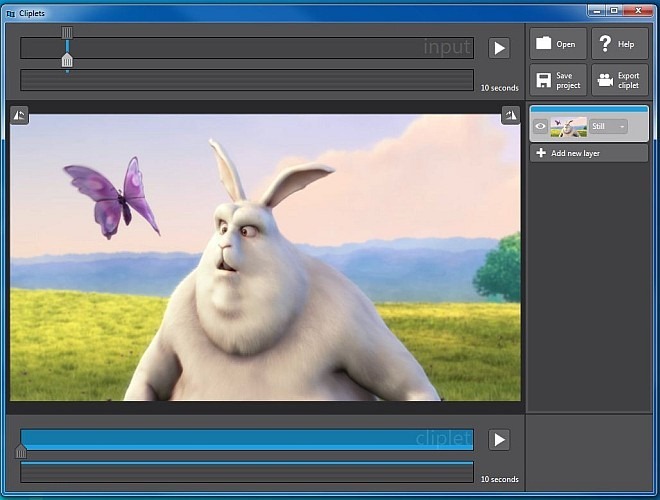
Tagad jums ir jāatzīmē apgabals vai objekts, kuram vēlaties izveidot kustības efektu, izmantojot Maskēšana. Izmantojiet peli, lai noklikšķinātu un vilktu virs maskēšanas apgabala. Pēc tam nolaižamajā izvēlnē slāņi atlasiet kustības efektu (Still, cilpa, spogulis un Spēlē) un izmantojiet slīdņus uz starplikas laika joslu, lai pielāgotu cilpu secības garumu. Kad esat gatavs, noklikšķiniet uz Spēlē poga blakus Cliplet laika skalai, lai padarītu izvadi. Neaizmirstiet saglabāt savu projektu, noklikšķinot Saglabāt projektu pogu, tāpēc, ja kaut kas noiet greizi, iespējams, varēsit atsaukt izmaiņas. Lai saglabātu failu kā GIF, WMA vai MP4, vienkārši noklikšķiniet uz Eksportēt starpliktuvi pogu.
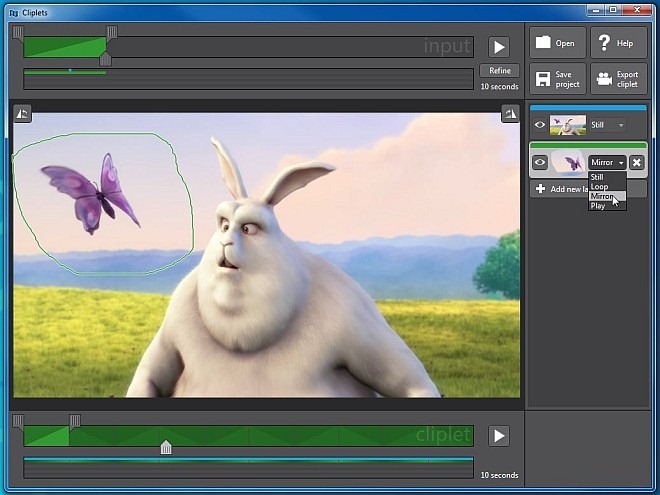
Zemāk varat redzēt testa izgriezumu, kuru mēs izveidojām mūsu pārskatīšanas laikā.
Microsoft Research patiešām ir paveicis ievērojamudarbs ar Cliplets. Mēs to nesauksim par labāko biznesā, taču tas piedāvā nedaudzas funkcijas un ļauj dažu minūšu laikā izveidot neskaitāmas dažādas starpliktuves, turklāt ar vislielāko vieglumu. Lietojumprogramma darbojas tikai operētājsistēmā Windows 7, atbalstot gan 32 bitu, gan 64 bitu versijas.
Lejupielādējiet Microsoft Research Cliplets













Komentāri